Kazalo
V tem priročniku boste našli podrobna navodila za kloniranje trdega diska s programsko opremo Macrium Reflect Free. Macrium Reflect , je zanesljiv pripomoček za kloniranje diska, ki ga lahko uporabite za ustvarjanje slike trdega diska ali za varnostno kopiranje razdelkov diska (celotne vsebine) ali posameznih datotek in map v eno stisnjeno arhivsko datoteko, ki jo je mogoče namestiti.
Kloniranje diska je natančna kopija podatkov, ki jih vsebuje en disk (originalni disk), na drug disk (klonirani disk). Operacija kloniranja trdega diska je uporabna, kadar želite zamenjati ali nadgraditi trdi disk z večjim ali če želite iz varnostnih razlogov ustvariti varnostno kopijo vsebovanih podatkov. Poleg tega lahko klonirani disk uporabite v drugem računalniku z enako ali drugačno konfiguracijo strojne opreme. *
Opomba za uporabnike operacijskega sistema Windows 7 ali Vista: Če želite, da klonirani pogon deluje v drugi konfiguraciji, preberite to navodilo: Kako zamenjati matično ploščo brez ponovne namestitve sistema Windows.
V tem priročniku boste našli podrobna navodila za kloniranje trdega diska z uporabo Macrium Reflect brezplačno programska oprema.
Kako klonirati trdi disk s programom Macrium Reflect Free.
Korak 1. Prenesite in namestite Macrium Reflect.
1. Prenesite Macrium Reflect brezplačno (za domačo uporabo).
2. Pri "Macrium Reflect Download Agent" pustite privzete možnosti in kliknite Prenesi .
3. Ko je prenos končan, nadaljujte in namestite izdelek.

Korak 2. Kloniranje trdega diska s programom Macrium Reflect.
1. Izberite disk, ki ga želite klonirati.
2. Izberite Kloniranje tega diska
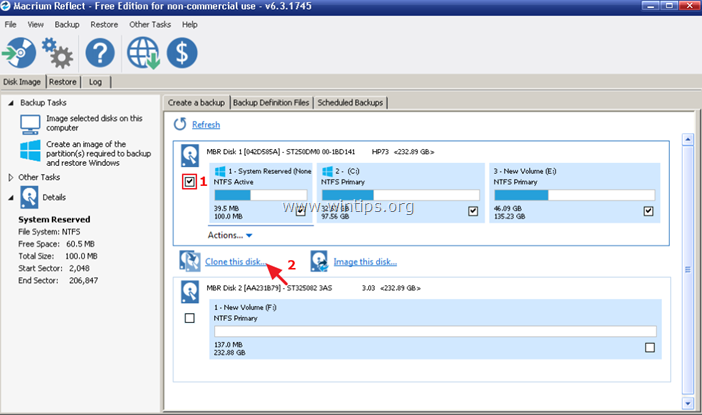
3. Izberite Izberite disk, na katerega želite klonirati...
4. Kliknite na ciljni (prazni) disk. *
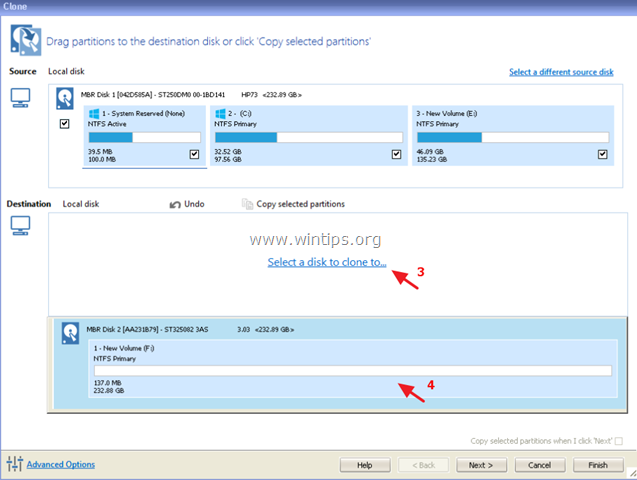
5. Nato kliknite Naslednji . *
Opomba: Če ciljni disk ni prazen, kliknite Brisanje obstoječega razdelka .
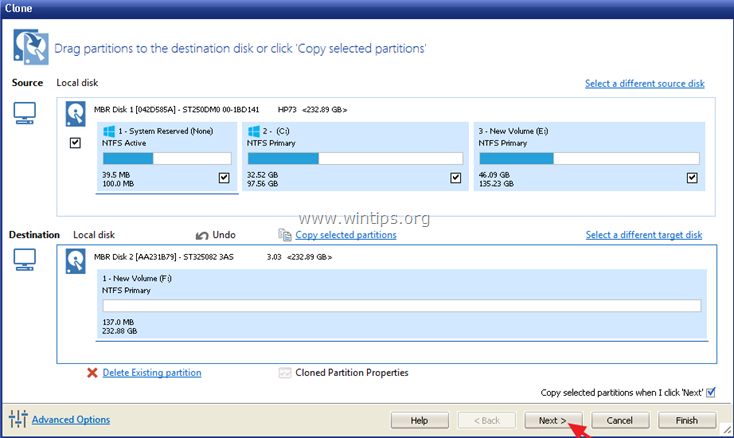
6. Na naslednjem zaslonu lahko določite urnik za operacijo kloniranja. Če želite kloniranje zagnati takoj, kliknite Naslednji .
7. Preglejte nastavitve in kliknite Zaključek
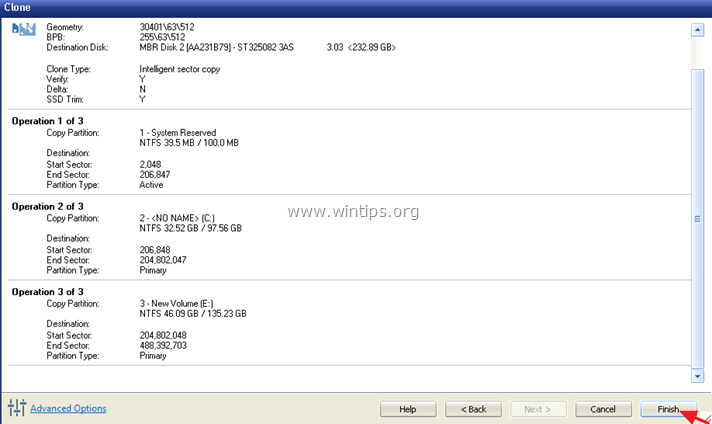
8. V oknu "Možnosti shranjevanja varnostne kopije" kliknite OK . *
Opomba: Če želite shraniti nastavitve klona, da lahko kadar koli v prihodnosti ponovno zaženete varnostno kopijo, pustite možnost "Shrani varnostno kopijo in urnike kot datoteko XML Backup Definition File" označeno.
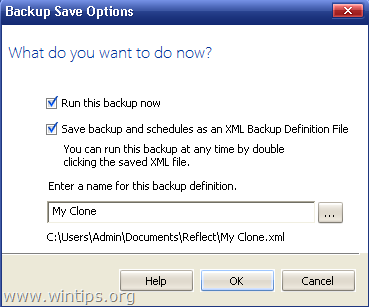
9. Na koncu počakajte, da se operacija kloniranja diska zaključi.
To je to! Povejte mi, ali vam je ta vodnik pomagal, tako da pustite komentar o svoji izkušnji. Všečkajte in delite ta vodnik, da pomagate drugim.

Andy Davis
Blog sistemskega skrbnika o sistemu Windows





